Კითხვა
საკითხი: როგორ დავაფიქსიროთ განახლების შეცდომის კოდი 0x80240fff Windows 10-ში?
ვიყიდე ახალი კომპიუტერი Windows 10 OS-ით. შევეცადე გადამემოწმებინა არის თუ არა ხელმისაწვდომი განახლებები, მაგრამ ახლახან მივიღე შეცდომის კოდი 0x80240fff. როგორც ჩანს, კომპიუტერს განახლებების მოძიებაც კი არ შეუძლია. რამ შეიძლება გამოიწვიოს ეს შეცდომა და როგორ დავაყენოთ Windows განახლებები?
ამოხსნილი პასუხი
შეცდომის კოდი 0x80240fff საკმაოდ გავრცელებულია Windows 10-ის მომხმარებლებისთვის, განსაკუთრებით მათთვის, ვინც იყენებს Windows 10 build 10240-ს. განახლებების ინსტალაციის შეუძლებლობა არა მხოლოდ ხელს უშლის მომხმარებლებს გამოიყენონ ყველა უახლესი ფუნქცია და გააუმჯობესონ თავიანთი მუშაობა. ამან ასევე შეიძლება გამოიწვიოს სერიოზული პრობლემები და საფრთხე შეუქმნას ჩვენს კომპიუტერს.
მავნე პროგრამა და ვირუსები იყენებს უსაფრთხოების ხარვეზებს, მოძველებულ პროგრამულ უზრუნველყოფას ან სისტემას თავდასხმის დასაწყებად. ამიტომ, თქვენ არ უნდა უგულებელყოთ განახლების შეცდომები და დააინსტალიროთ ისინი ხელმისაწვდომობისთანავე. 0x80240fff შეცდომის შესახებ საუბარი ხელს უშლის სისტემას ხელმისაწვდომი განახლებების ძიებაში. შედეგად, მომხმარებლებს არ შეუძლიათ მათი ჩამოტვირთვა და ინსტალაცია.
Microsoft განმარტავს, რომ ეს შეცდომა შეიძლება დაკავშირებული იყოს პროდუქტისა და კატეგორიის შესაბამის სახელებთან. მაგალითად, როდესაც მომხმარებელი ქმნის პროდუქტს System Center Updates Publisher (SCUP) ფარგლებში, სახელწოდებით „Tools“, შეიძლება წარმოიშვას პრობლემა. კატეგორიის შეფასებისას არის ორი ერთი და იგივე სახელი - პროდუქტი სახელად "ინსტრუმენტები" და განახლებული კლასიფიკაცია იმავე სახელწოდებით. განახლების შეცდომის კოდის 0x80240fff გამოსასწორებლად, შეიძლება დაგჭირდეთ იპოვოთ და უარყოთ (ან შეცვალოთ) მორგებული კონტენტი, რომელსაც აქვს პროდუქტის შესაბამისი სახელი კატეგორიის სახელთან.
თუმცა, შეიძლება არსებობდეს რამდენიმე სხვა ვარიანტი, თუ რატომ ხედავთ შეცდომის კოდს 0x80240fff თქვენს Windows კომპიუტერულ სისტემაში. პრობლემა შეიძლება აღმოჩნდეს, თუ Windows Firewall-მა შეწყვიტა გამართულად მუშაობა, შეიძლება იყოს გარკვეული შეცდომები თქვენი მყარი დისკის მუშაობაში. დაამუშავეთ ან თქვენს კომპიუტერულ სისტემაში დარჩა რამდენიმე დაზიანებული ფაილი, რომელიც პროვოცირებას უკეთებს შეცდომის კოდს 0x80240fff. ბოლო დროს.
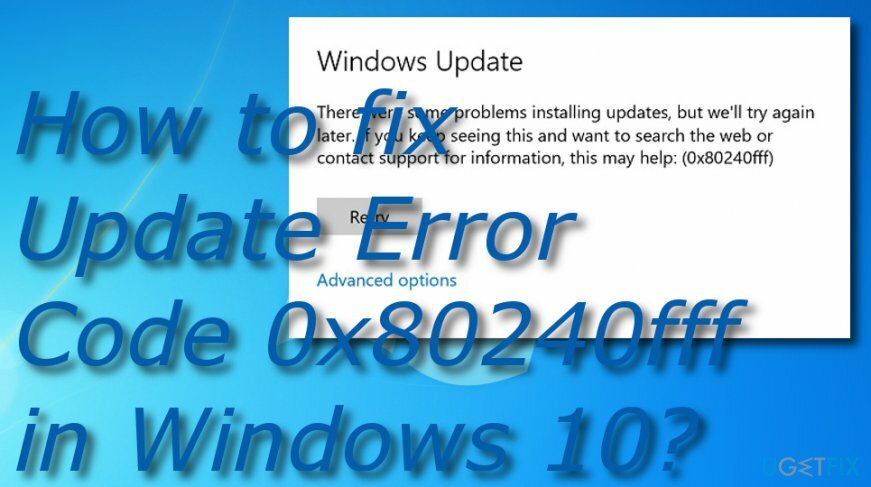
თუ გაინტერესებთ, როგორ დააფიქსიროთ განახლების შეცდომის კოდი 0x80240fff Windows 10-ში, თქვენ სწორ ადგილას მოხვედით. ჩვენ გადავწყვიტეთ, რომ ჩვენს ვიზიტორებს მივაწოდოთ რამდენიმე განსხვავებული სახელმძღვანელო ტექნიკა, რომლებიც შეიძლება გამოყენებულ იქნას ამ პრობლემის მოსაგვარებლად, ყველა მათგანი იხილეთ ქვემოთ. ასევე, თუ თქვენს სისტემაში იპოვეთ დაზიანებული ფაილები, ყოველთვის შეგიძლიათ სცადოთ მათი შეკეთება სისტემის სარემონტო ხელსაწყოთი, როგორიცაა ReimageMac სარეცხი მანქანა X9.
როგორ დავაფიქსიროთ განახლების შეცდომის კოდი 0x80240fff?
დაზიანებული სისტემის შესაკეთებლად, თქვენ უნდა შეიძინოთ ლიცენზირებული ვერსია Reimage Reimage.
მეთოდი 1. შეასრულეთ Windows Update Troubleshooter
დაზიანებული სისტემის შესაკეთებლად, თქვენ უნდა შეიძინოთ ლიცენზირებული ვერსია Reimage Reimage.
Microsoft-ის მხარდაჭერის ინჟინრები გვთავაზობენ Windows 10-ში განახლების შეცდომის კოდის 0x80240fff-ის მიზეზის აღმოსაჩენად Windows Update-ის პრობლემების მოგვარების გამოყენებას. თუ გსურთ წარმატების მიღწევა ამ ამოცანაში, შეასრულეთ შემდეგი ინსტრუქციული ნაბიჯები:
- დაჭერა Windows + X და აირჩიეთ Მართვის პანელი.
- საძიებო ზოლში ჩაწერეთ პრობლემების გადამჭრელი. Როდესაც Დიაგნოსტიკა გამოჩნდება სიაში, დააწკაპუნეთ მასზე.
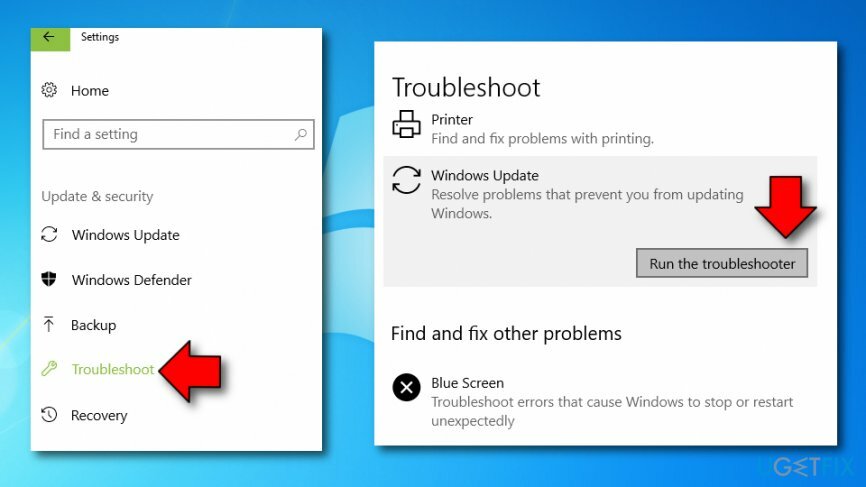
- დააწკაპუნეთ Windows-ის განახლებების პრობლემების მოგვარება რომელიც ქვეშ სისტემა და სეკურიტიწ.
ᲨᲔᲜᲘᲨᲕᲜᲐ. ამ მეთოდის შესრულებისას თქვენი კომპიუტერი უნდა იყოს დაკავშირებული ინტერნეტთან.
მეთოდი 2. სცადეთ გადატვირთოთ Background Intelligent Transfer Services
დაზიანებული სისტემის შესაკეთებლად, თქვენ უნდა შეიძინოთ ლიცენზირებული ვერსია Reimage Reimage.
- დაჭერა Windows + რ და ტიპი სერვისები.msc ყუთში.
- სიაში მოძებნეთ BAcground Intelligent Transfer Service (BITS), დააწკაპუნეთ მასზე მარჯვენა ღილაკით და აირჩიეთ Თვისებები.
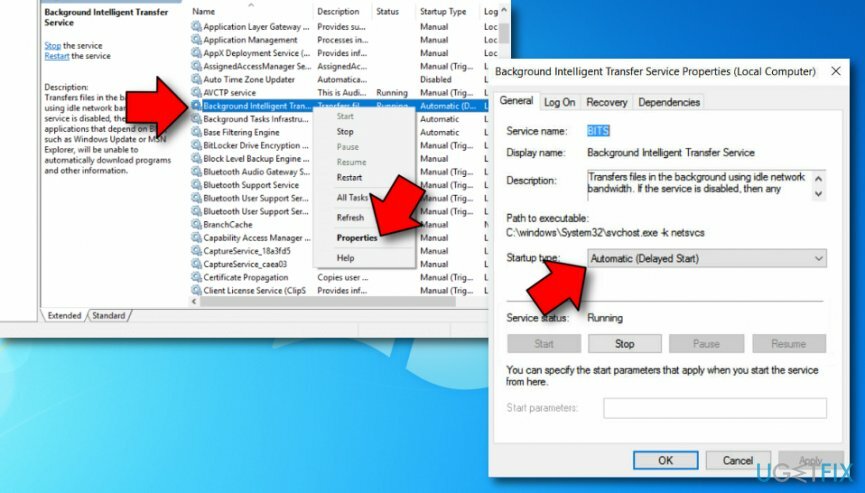
- Დარწმუნდი, რომ ავტომატური (დაგვიანებული დაწყება) არჩეულია ზოგადი ჩანართი, რომელიც გვერდით არის გაშვების ტიპი. თუ ეს ასე არ არის, აირჩიეთ და დააწკაპუნეთ მიმართეთ.
- Შემდეგ სერვისის სტატუსი, შეამოწმეთ დაწყებულია თუ არა სერვისი. თუ არა, დააწკაპუნეთ დაწყება.
თუმცა, ბევრმა მომხმარებელმა, ვინც სცადა ეს მეთოდები, განაცხადა, რომ ისინი არ მუშაობენ. თუ მათ ასევე არ დაგეხმარათ, ქვემოთ ნახავთ დამატებით მეთოდებს, რომლებიც უნდა გამოსწორდეს ამ შეცდომის შესახებ.
შენიშვნა. შეცდომის კოდის 0x80240fff გამოსწორება მოიცავს სხვადასხვა ნაბიჯებს Windows 10 Pro მომხმარებლებისთვის და Windows 10 სახლის მომხმარებლებისთვის.
მეთოდი 3. გამოდგება Windows 10 Pro მომხმარებლებისთვის
დაზიანებული სისტემის შესაკეთებლად, თქვენ უნდა შეიძინოთ ლიცენზირებული ვერსია Reimage Reimage.
სცადეთ Windows-ის განახლებების გადადება, როგორც Windows 10-ში განახლების შეცდომის კოდის 0x80240fff გამოსწორების გზა. თქვენ შეგიძლიათ გაიგოთ, თუ როგორ უნდა შეასრულოთ ასეთი დავალება, გადახედეთ ქვემოთ მოცემულ ინსტრუქციულ ხაზებს:
- Წადი Windows განახლების პარამეტრები.
- გვერდის ბოლოში მოძებნეთ Დამატებითი პარამეტრები და დააწკაპუნეთ.
- აირჩიეთ განახლებების გადადება.
- ხელახლა სცადეთ განახლებების ინსტალაცია. იმედია, თქვენ არ მიიღებთ 0x80240fff შეცდომას.
მეთოდი 4. გამოდგება Windows 10 Pro და Windows Home მომხმარებლებისთვის
დაზიანებული სისტემის შესაკეთებლად, თქვენ უნდა შეიძინოთ ლიცენზირებული ვერსია Reimage Reimage.
Windows Home ვერსიის მომხმარებლებს არ შეუძლიათ გამოიყენონ Defer Upgrades ოფცია, თუმცა, არსებობს სხვა ვარიანტებიც. Windows 10-ში განახლების შეცდომის კოდის 0x80240fff გამოსწორების მიზნით, თქვენ უნდა გამოიყენოთ მედიის შექმნის ინსტრუმენტი და ჩამოტვირთეთ საჭირო განახლებები თქვენს მოწყობილობაზე.
მეთოდი 5. Windows Update კომპონენტების აღდგენა
დაზიანებული სისტემის შესაკეთებლად, თქვენ უნდა შეიძინოთ ლიცენზირებული ვერსია Reimage Reimage.
- Წადი Windows ძებნა.
- ტიპი "cmd" საძიებო ზოლში.
- შეასრულეთ ბრძანების ხაზი.
- დარწმუნდით, რომ აირჩევთ ადმინისტრაციული ასევე პრივილეგიები.
- ჩასვით ეს ოთხი ბრძანება მოციმციმე კურსორის შემდეგ, ყოველი სტრიქონის შემდეგ ღილაკზე Enter დაწკაპუნებით: net stop msiserver, net stop wuauserv, net stop bits, net stop cryptSvc.
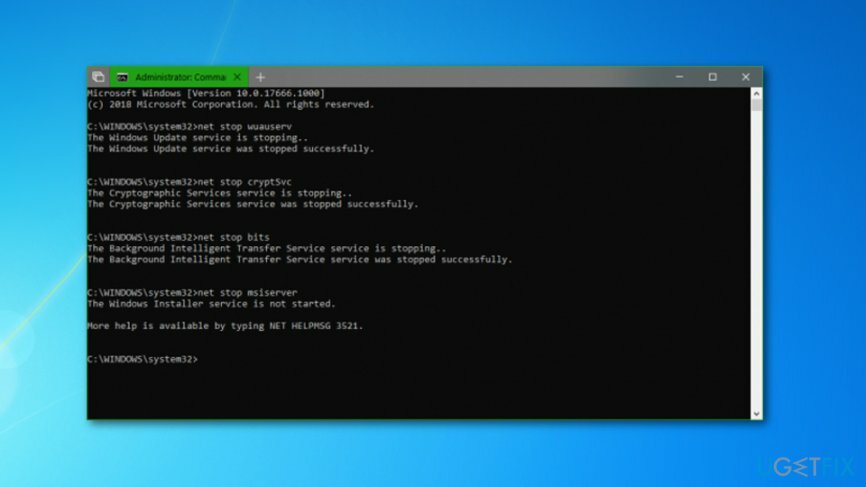
- ამის შემდეგ, ჩაწერეთ ეს ბრძანებები ბრძანების ხაზი ფანჯარა დაჭერით შედი თითოეულის შემდეგ: ren C:\\Windows\\SoftwareDistribution SoftwareDistribution.old, ren C:\\Windows\\System32\\catroot2 Catroot2.old.
- დაელოდეთ ამ ბრძანებების შესრულებას და შემდეგ გააგრძელეთ. ჩაწერეთ შემდეგი ხაზები შავით ბრძანების ხაზი ყუთი: net start wuauserv, net start cryptSvc, net start bits, net start msiserver.
- როდესაც პროცესი დასრულდება, დახურეთ ბრძანების ხაზი და გადატვირთეთ თქვენი Windows კომპიუტერული სისტემა.
მეთოდი 6. გამორთეთ Windows Firewall
დაზიანებული სისტემის შესაკეთებლად, თქვენ უნდა შეიძინოთ ლიცენზირებული ვერსია Reimage Reimage.
ზოგიერთ შემთხვევაში, Windows 10-ში შეცდომის კოდი 0x80240fff შეიძლება იყოს თქვენი Windows Firewall-ის პროგრამული უზრუნველყოფის რაიმე სახის გაუმართაობის შედეგი. თუ გსურთ გაიგოთ, ეს პროგრამა გიშლით ხელს შეცდომის გამოსწორებაში, დროებით უნდა გამორთოთ იგი. ამ პროცესის დასასრულებლად, შეასრულეთ შემდეგი დავალებები:
- დაიჭირეთ Windows გასაღები + R ღილაკი და დაწერე "Მართვის პანელი".
- ამის შემდეგ გახსენით Მართვის პანელი და გააგრძელე Სისტემა და უსაფრთხოება.
- აირჩიეთ Windows Firewall.
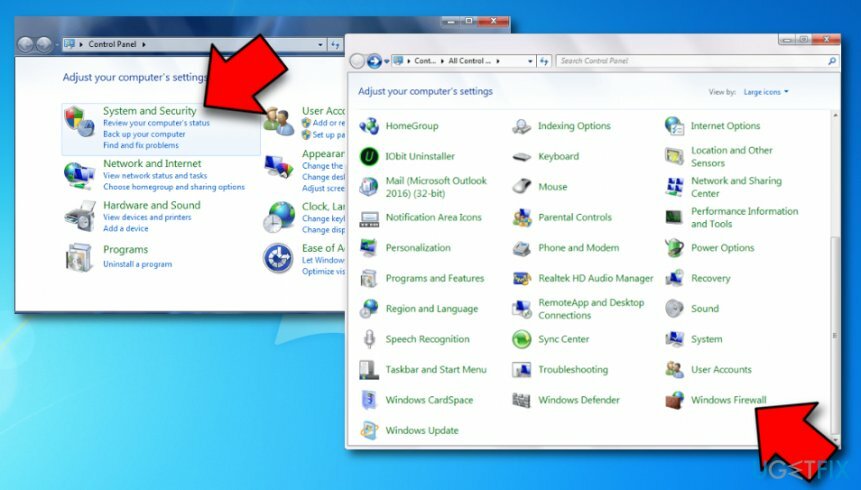
- შეხედეთ თქვენს მარცხნივ და უნდა ნახოთ ჩართეთ/გამორთეთ Windows Firewall ვარიანტი.
- შემდეგ, აირჩიე ვარიანტი, რომელიც ამბობს "გამორთეთ Windows Firewall კერძო და საჯარო ქსელის პარამეტრებში".
მეთოდი 7. ჩაატარეთ ფაილის შემოწმება
დაზიანებული სისტემის შესაკეთებლად, თქვენ უნდა შეიძინოთ ლიცენზირებული ვერსია Reimage Reimage.
იმ შემთხვევაში, თუ განახლების შეცდომის კოდი 0x80240fff არის ფაილის გარკვეული ტიპის დაზიანების შედეგი, თქვენ უნდა დაასკანიროთ თქვენი კომპიუტერი ფაილის საბოლოო შემოწმების პროცესისთვის. შეასრულეთ ეს მეთოდი Command Prompt-ის მეშვეობით:
- Წადი Windows ძებნა და ტიპი "cmd".
- ერთი შავი ფანჯარა გამოჩნდება, დარწმუნდით, რომ სერვისებს აწარმოებთ როგორც ადმინისტრატორი.
- შემდეგ, აკრიფეთ sfc / scannow მოციმციმე კურსორის შემდეგ და დააჭირეთ შედი გასაღები.
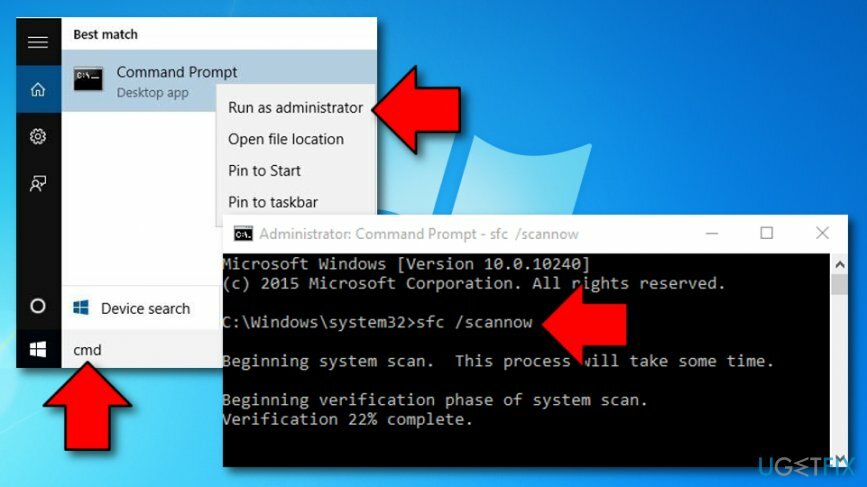
- როგორც კი ბრძანება დაასრულებს სამუშაოს, გადატვირთეთ თქვენი აპარატის სისტემა.
მეთოდი 8. შეამოწმეთ თქვენი დისკი შესაძლო კორუფციისთვის
დაზიანებული სისტემის შესაკეთებლად, თქვენ უნდა შეიძინოთ ლიცენზირებული ვერსია Reimage Reimage.
- გახსენით Windows ძებნა და გაუშვით ბრძანების ხაზი იქ.
- გაუშვით როგორც ადმინისტრატორი.
- ტიპი ჩკდსკ /ფ მოციმციმე კურსორის შემდეგ.
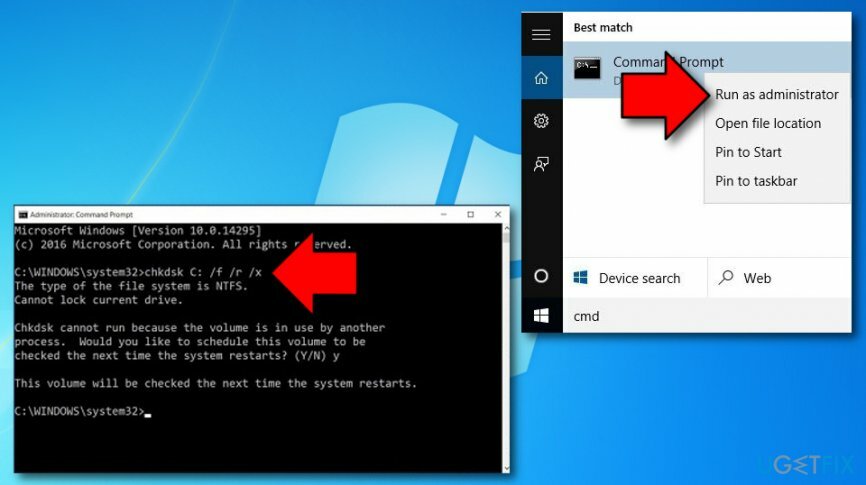
- დაარტყა შედი და დაველოდოთ პროცესის დასრულებას.
- გადატვირთეთ თქვენი Windows კომპიუტერი.
შეაკეთეთ თქვენი შეცდომები ავტომატურად
ugetfix.com გუნდი ცდილობს გააკეთოს ყველაფერი, რათა დაეხმაროს მომხმარებლებს იპოვონ საუკეთესო გადაწყვეტილებები მათი შეცდომების აღმოსაფხვრელად. თუ არ გსურთ ხელით შეკეთების ტექნიკასთან ბრძოლა, გთხოვთ, გამოიყენოთ ავტომატური პროგრამული უზრუნველყოფა. ყველა რეკომენდებული პროდუქტი გამოცდილია და დამტკიცებულია ჩვენი პროფესიონალების მიერ. ინსტრუმენტები, რომლებიც შეგიძლიათ გამოიყენოთ თქვენი შეცდომის გამოსასწორებლად, ჩამოთვლილია ქვემოთ:
შეთავაზება
გააკეთე ახლავე!
ჩამოტვირთეთ Fixბედნიერება
გარანტია
გააკეთე ახლავე!
ჩამოტვირთეთ Fixბედნიერება
გარანტია
თუ ვერ გამოასწორეთ თქვენი შეცდომა Reimage-ის გამოყენებით, დაუკავშირდით ჩვენს მხარდაჭერის ჯგუფს დახმარებისთვის. გთხოვთ, შეგვატყობინოთ ყველა დეტალი, რომელიც, თქვენი აზრით, უნდა ვიცოდეთ თქვენი პრობლემის შესახებ.
ეს დაპატენტებული სარემონტო პროცესი იყენებს 25 მილიონი კომპონენტის მონაცემთა ბაზას, რომელსაც შეუძლია შეცვალოს ნებისმიერი დაზიანებული ან დაკარგული ფაილი მომხმარებლის კომპიუტერში.
დაზიანებული სისტემის შესაკეთებლად, თქვენ უნდა შეიძინოთ ლიცენზირებული ვერსია Reimage მავნე პროგრამების მოცილების ინსტრუმენტი.

VPN გადამწყვეტია, როდესაც საქმე ეხება მომხმარებლის კონფიდენციალურობა. ონლაინ ტრეკერები, როგორიცაა ქუქიები, შეიძლება გამოყენებულ იქნას არა მხოლოდ სოციალური მედიის პლატფორმებისა და სხვა ვებსაიტების მიერ, არამედ თქვენი ინტერნეტ სერვისის პროვაიდერისა და მთავრობის მიერ. მაშინაც კი, თუ თქვენ იყენებთ ყველაზე უსაფრთხო პარამეტრებს თქვენი ვებ ბრაუზერის საშუალებით, თქვენ მაინც შეგიძლიათ თვალყური ადევნოთ ინტერნეტთან დაკავშირებული აპების საშუალებით. გარდა ამისა, კონფიდენციალურობაზე ორიენტირებული ბრაუზერები, როგორიცაა Tor არის, არ არის ოპტიმალური არჩევანი კავშირის შემცირებული სიჩქარის გამო. საუკეთესო გამოსავალი თქვენი საბოლოო კონფიდენციალურობისთვის არის პირადი ინტერნეტი - იყავით ანონიმური და უსაფრთხო ონლაინ.
მონაცემთა აღდგენის პროგრამა არის ერთ-ერთი ვარიანტი, რომელიც დაგეხმარებათ თქვენი ფაილების აღდგენა. ფაილის წაშლის შემდეგ, ის არ ქრება ჰაერში - ის რჩება თქვენს სისტემაში მანამ, სანამ მასზე ახალი მონაცემები არ არის დაწერილი. მონაცემთა აღდგენის პრო არის აღდგენის პროგრამა, რომელიც ეძებს თქვენს მყარ დისკზე წაშლილი ფაილების სამუშაო ასლებს. ხელსაწყოს გამოყენებით, შეგიძლიათ თავიდან აიცილოთ ღირებული დოკუმენტების, სასკოლო სამუშაოების, პირადი სურათების და სხვა მნიშვნელოვანი ფაილების დაკარგვა.